Atualizado 2024 abril: Pare de receber mensagens de erro e deixe seu sistema mais lento com nossa ferramenta de otimização. Adquira agora em este link
- Baixe e instale a ferramenta de reparo aqui.
- Deixe-o escanear seu computador.
- A ferramenta irá então consertar seu computador.
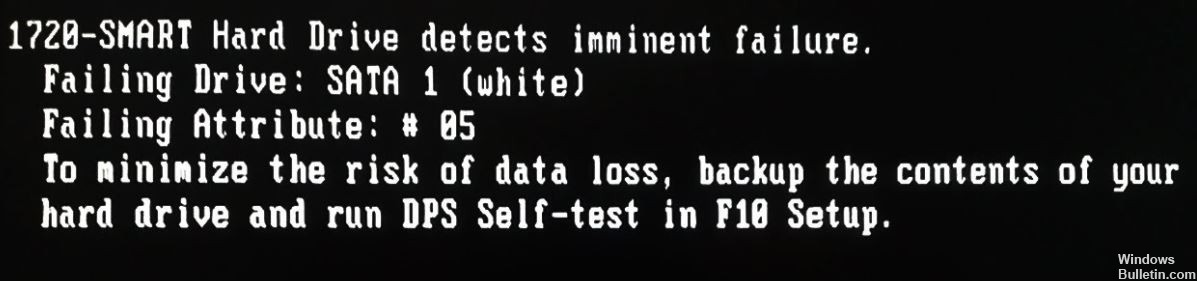
Você encontrou o erro “1720-Smart Drive detecta falha iminente” ao inicializar o computador? Isso significa que os circuitos integrados de status da unidade e o firmware determinaram que a própria unidade de disco rígido está prestes a falhar. Se isso acontecer, você poderá perder todos os seus arquivos ou o disco rígido poderá parar de funcionar.
Os discos rígidos geralmente são projetados para durar muito tempo. Não é de surpreender que muitas vezes sobrevivam ao computador em que são instalados e usados. No entanto, não importa o quão perfeitos esses dispositivos possam parecer, às vezes eles podem falhar, seja devido ao abuso do usuário ou simplesmente por falta de acabamento. Quando um disco rígido falha, a mensagem de erro “1720-Smart Drive detecta falha iminente” aparece quando você inicializa o computador.
Se você vir o erro, considere-se com sorte. Na maioria dos casos, os discos rígidos falham sem aviso. Portanto, aja o mais rápido possível.
O que causa o erro “Disco rígido 1720-SMART detecta falha iminente”?

Acontece que esse código de erro pode ter várias causas diferentes. Depois de pesquisar esse problema, compilamos uma lista de possíveis culpados que você deve examinar cuidadosamente:
Disco defeituoso: Depois de confirmar que os dados mal armazenados em cache não são a causa do problema, o único culpado possível neste momento é um disco com defeito. Você pode usar um programa de terceiros como o Speccy para ver se é esse o caso, mas no final das contas é apenas uma questão fazendo backup dos dados da unidade com defeito e escolher um substituto.
Dados temporários incorretos: Lembre-se de que não é incomum que esse erro ocorra devido a um falso positivo causado por cache de dados incorreto de uma bateria CMOS ou chip de memória (conforme o caso). Vários usuários que encontraram o mesmo problema relataram que a mensagem de erro desaparece sozinha após remover temporariamente a bateria CMOS ou o chip de memória para que os dados possam ser apagados.
Agora que você conhece todos os culpados em potencial que podem ser responsáveis por este problema, aqui estão os vários métodos que os usuários que enfrentam o mesmo erro `Disco rígido 1720-SMART detecta falha iminente 'usaram para resolver o problema com sucesso.
Como solucionar o erro 'Disco rígido 1720-SMART detecta falha iminente'
Atualização de abril de 2024:
Agora você pode evitar problemas com o PC usando esta ferramenta, como protegê-lo contra perda de arquivos e malware. Além disso, é uma ótima maneira de otimizar seu computador para obter o máximo desempenho. O programa corrige erros comuns que podem ocorrer em sistemas Windows com facilidade - sem necessidade de horas de solução de problemas quando você tem a solução perfeita ao seu alcance:
- Passo 1: Baixar Ferramenta de Reparo e Otimização de PC (Windows 10, 8, 7, XP e Vista - Certificado Microsoft Gold).
- Passo 2: clique em “Iniciar digitalização”Para localizar os problemas do registro do Windows que podem estar causando problemas no PC.
- Passo 3: clique em “Reparar tudo”Para corrigir todos os problemas.

Execute uma verificação de arquivo do sistema
Seu dispositivo Windows possui uma ferramenta básica que você pode usar para solucionar erros dos quais você pode não estar ciente. Essa ferramenta é conhecida como Verificador de arquivos do sistema. Para usá-lo, siga estas etapas:
- Clique no botão Iniciar.
- Digite cmd na caixa de pesquisa.
- Pressione a tecla Enter.
- Clique com o botão direito na primeira entrada nos resultados da pesquisa. Selecione Executar como administrador.
- Digite sfc / scannow no prompt de comando.
- Pressione a tecla Enter.
Usando o utilitário Verificador de disco
O utilitário Disk Checker é uma ferramenta integrada no Windows 7/8/10 que pode analisar e corrigir erros de disco, setores corrompidos e erros de sistema de arquivos. Observe que as ações são ligeiramente diferentes dependendo do sistema operacional.
Aqui, usaremos o Windows 10 como um exemplo para mostrar a você como corrigir um erro iminente de disco rígido no HP / Dell / Notebook e Lenovo Thinkpad. Se você estiver usando o Windows 7 ou 8, poderá encontrar instruções detalhadas online.
- Abra “Computador” ou “Este Computador”, clique com o botão direito no disco rígido que está prestes a falhar e escolha “Propriedades” no menu de contexto.
- Em seguida, vá para a guia “Ferramentas” e selecione “Digitalizar”.
- Em seguida, clique em “Scan disk” para continuar.
- Aguarde e o erro detectado será resolvido.
- Caso contrário, você receberá informações detalhadas.
Dica: Se você estiver familiarizado com a linha de comando, poderá abrir uma janela de linha de comando, digitar chkdsk / f / r e pressionar Enter.
Usando o prompt de comando
Depois desse backup, você pode usar a linha de comando para corrigir o erro. Veja como:
- Clique no botão Windows. O menu Iniciar será aberto.
- Insira um termo de pesquisa na barra de pesquisa.
- Clique na primeira entrada nos resultados da pesquisa.
- Digite o seguinte comando:
wmic diskdrive obter status - Pressione a tecla Enter.
- Verifique o status do disco rígido. Se tudo estiver OK, o status do resultado deve ser “Else”. Uma mensagem FALHA é retornada.
Dica do especialista: Esta ferramenta de reparo verifica os repositórios e substitui arquivos corrompidos ou ausentes se nenhum desses métodos funcionar. Funciona bem na maioria dos casos em que o problema é devido à corrupção do sistema. Essa ferramenta também otimizará seu sistema para maximizar o desempenho. Pode ser baixado por Clicando aqui
Perguntas Frequentes
O que significa “Smart Drive 1720 detecta falha iminente”?
Este erro, conforme mostrado na imagem introdutória acima, significa que os circuitos de status e firmware embutidos em sua unidade detectaram que o próprio disco rígido está prestes a falhar, o que pode resultar em perda de arquivo / dados ou falha do disco rígido.
Como corrijo o erro “Detecção de disco rígido inteligente”?
- Vá para as opções de restauração do sistema.
- Execute o comando chkdsk / f / r.
- Selecione a linha de comando para iniciar a recuperação do disco rígido.
- Insira o disco de instalação do Windows.
- Reinicie seu sistema.
- Clique no botão Iniciar e, em seguida, clique na seta ao lado do botão Bloquear.
- Agora selecione as configurações de idioma e clique em Avançar.
- Em seguida, clique na opção Restaurar.
Como faço para me livrar do erro inteligente previsto em meu disco rígido?
- Use o CHKDSK para encontrar setores danificados e restaurá-los.
- Desfragmente seu disco rígido.
- Verifique se há erros reais em sua unidade.
- Faça backup após a previsão de falha do SMART Smart em seu disco rígido.
- Verifique e escaneie seu disco rígido com o CMD.
O que causa uma falha iminente no disco rígido?
Existem várias causas de falha do disco rígido, incluindo erro humano, falha de hardware, corrupção de firmware, calor, danos por água, problemas de energia e acidentes. Os discos rígidos geralmente falham em um curto período de tempo devido a um defeito de fabricação.


